oCam录屏软件是一款小巧实用的免费屏幕录像工具.oCam录像工具,界面简单易用,编码功能强大,支持屏幕录制,游戏录像,音频录制等,可以录制任何区域,可选全屏模式或自定义区域截图.还可以捕捉正在播放的声音. 反汇编修改,无需注册码,免授权去广告 (官方版虽免费但有广告及弹窗)
oCam录屏软件特色
ocam支持录制视频以及屏幕截图
支持暂停与继续录制功能
内置支持视频编码 (AVI, MP4, FLV, MOV, TS, VOB) 和音频编码 (MP3)
ocam支持使用外部编码器
ocam屏幕录像工具支持录制超过 4GB 体积的视频格式
支持内录录制电脑播放的声音音频
ocam可以调整音频录制的质量
截屏保存格式支持 (JPEG, GIF, PNG, BMP)
ocam屏幕录像工具支持区域录制以及全屏录制
ocam支持录制鼠标指针或者移除鼠标指针
ocam屏幕录像工具支持双显示器
在 IE 浏览器里可以轻松选择 Flash 的区域进行录制
可以在选项里面调整视频的 FPS 帧率等设置
ocam屏幕录像工具安装步骤
1、在本站下载ocam屏幕录像工具软件后,在电脑本地得到一个压缩包,使用解压缩软件解压后,双击.exe文件进入软件安装语言选择界面
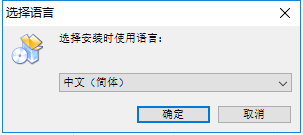
2、进入ocam屏幕录像工具用户安装协议界面,您可以先阅读协议中的内容,阅读完成后点击【我接受】然后点击【下一步】继续安装。
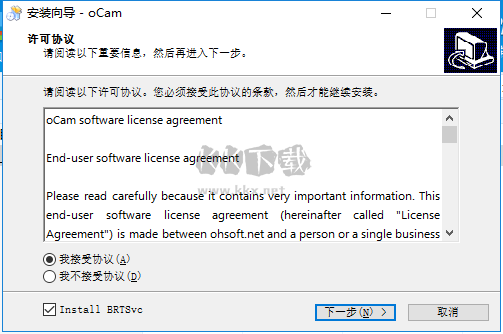
3、ocam屏幕录像工具正在安装中,您需要耐心等待软件安装完成就可以了。
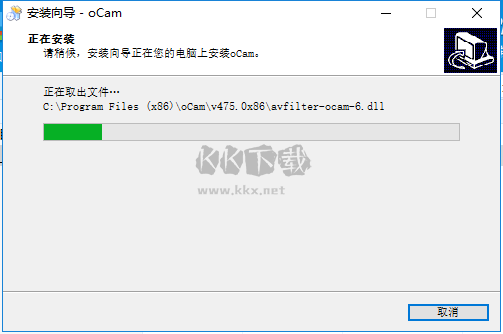
4、软件安装完成后会自动打开软件。
ocam屏幕录像工具使用方法
1、打开在本站下载的好的ocam屏幕录像工具,打开软件后选择您要屏幕录制范围。
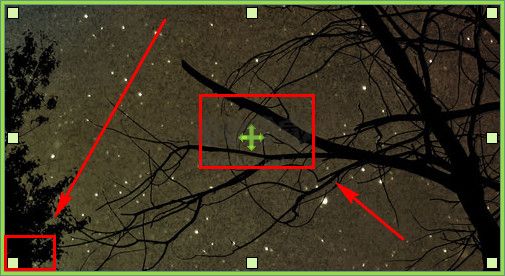
2、然后点击录制按钮。
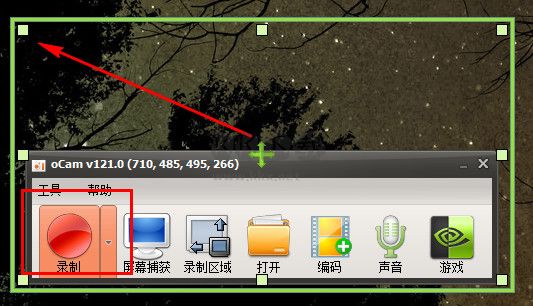
3、停止录制并保存;即可完成录像!

注意:如果系统提示系统返回一个参照:Win8及以上系统,请选择主程序,右键-选择兼容性-勾选以管理员身份运行即可
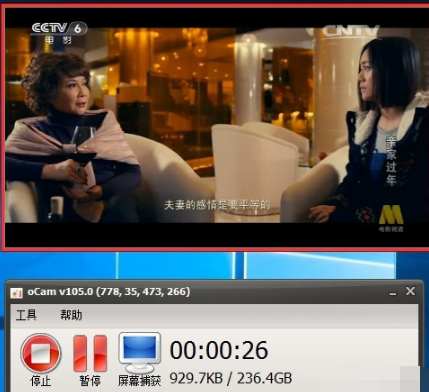
# 其它说明:
如果你系统我的文档Documents路径非默认C盘(就是说你移动过我的文档)
则要改下 [设置] -> 保存 ->路径,否则点界面 [打开] 按钮会提示找不到路径!
